

By バーノン・ロデリック, Last updated: February 26, 2020
ラップトップがクラッシュした場合、その発生には多くの理由が考えられます。 ソフトウェア障害が原因である可能性がありますが、 ハードウェア障害、 などなど。 どちらにしても、死んだラップトップではファイルにアクセスできなくなる可能性があります。
これは非常にイライラします。ラップトップを使用するのは、翌日、ファイルが表示されなくなることを認識するためだけです。 それは、「どうすればいいのか」という質問につながります。 ノートパソコンのハードドライブの回復 ラップトップが死んだら?」 しかし、その前に、まずこの問題の原因を知りましょう。
ラップトップのハードドライブの回復を行う必要があるのはなぜですか?データ損失を認識した後の対処方法1. FoneDogデータリカバリを使用したラップトップハードドライブリカバリ2.ラップトップハードドライブの回復のトラブルシューティング3.セーフモードでのラップトップハードドライブの回復4.クラウドを使用したラップトップハードドライブの回復最後の言葉
まず、ラップトップのハードドライブの回復を行う必要がある正確な理由はありません。 考えられる理由はたくさんありますが、現在の問題の原因を特定することはできません。
ただし、考えられる原因は何かを知ることができます。 これにより、各原因に最適な方法がわかるため、回復の可能性が高まります。 ラップトップのハードドライブの回復を行う必要があると考えられる理由を以下に示します。
こうした状況を100%回避できる人はいません。 だからこそ、常に用心深く練習すべきです。 このような問題の防止を保証するものではありませんが、少なくともその時が来たらラップトップのハードドライブの回復の成功率を高めることができます。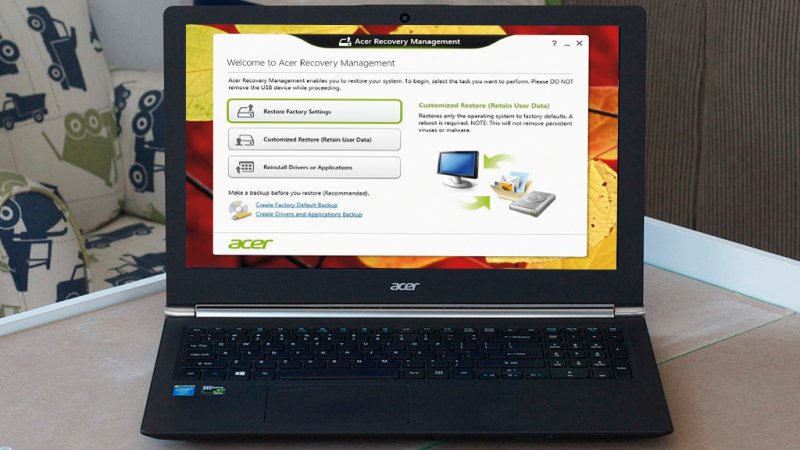
今すぐ頭に浮かぶべきもうXNUMXつの質問は、ラップトップでデータの損失が発生したこと、または少なくともラップトップのハードドライブの回復が必要であることを認識した後、何をすべきかです。
幸いなことに、その時が来たらやることはあまりありません。 データの損失を認識したときに何をすべきかについてのヒントをいくつか簡単に紹介します。
これで、現在の問題を解決するために必要なことを行う準備ができました。 では、最初のエントリに進みましょう。
最初のオプションは、サードパーティのソフトウェアを使用することです。 もちろん、これらの種類のアプリは有害である可能性があるため、これは危険であると言う人が多くいます。 しかし、当社は特に、 FoneDogデータ復元.
まず、このソフトウェアを使用すると、あらゆる種類のデバイスとストレージドライブを回復できます。 これには、コンピューターまたはラップトップからのハードドライブが含まれます。 簡単に言えば、現在の問題に最適なアプリケーションです。 では、ラップトップのハードドライブの回復にどのように使用できますか?
コンピューターで、FoneDog Data Recoveryソフトウェアを起動します。既にダウンロードしてインストールしていることを前提としています ぜひこちらから皆様もその幸せなお客様の輪に加わりましょう。。 ソフトウェアを起動すると、データタイプとストレージドライブを表示するインターフェイスが表示されます。 ファイルの種類については、[すべてのファイルの種類をチェックする]チェックボックスをオンにして、データが残らないようにすることをお勧めします。 ストレージドライブの場合、優先順位を付けたいファイルの場所を選択するだけです。
ファイルの種類と場所の設定が完了したら、[スキャン]ボタンをクリックします。 これにより、デフォルトでクイックスキャンとなるスキャンプロセスが開始されます。 迅速ですが、最初のスキャンが終了したら、より正確な結果を得るためにディープスキャンを続行することを選択できます。
選択したスキャンの種類に関係なく、常にXNUMX番目のインターフェイスでファイルのリストを取得します。 これらは、選択したストレージドライブから回復できるファイルです。 今、お客様がしなければならないのは、ボックスをチェックしてラップトップのハードドライブの回復に含めるファイルを選択することです。 選択後、[回復]をクリックするだけでプロセスを完了できます。
この時点で、何も心配する必要はありません。 回復プロセスが完了するのを待つだけで完了です。 しかし、一部のユーザーはそのようなアプリの使用を好まないことに気付きました。 したがって、別の解決策があります。
サードパーティのソフトウェアに依存せず、自分でラップトップのハードドライブの回復を行うことを好む場合は、トラブルシューティングを行ってください。 これには、手動で問題をチェックする必要があり、問題が見つかった場合は、手動でも解決します。
まず、この仕事に必要なツールを取得する必要があります。 まず、ラップトップと互換性のあるアダプターがあることを確認してください。 次に、アダプターを使用してハードドライブを接続するコンピューターがあることを確認します。 ラップトップと同じオペレーティングシステムで実行されるものを見つけることをお勧めします。
実際の手順を実行するには、まず、機能不全のラップトップからハードドライブを取り外す必要があります。 損傷しやすいので、バッテリーは安全に扱ってください。 次に、使用するコンピューターの電源をオフにし、システムユニットを開き、アダプターを使用してハードドライブをコンピューターのマザーボードに接続します。
XNUMX番目のステップが完了したら、実際のリカバリを実行する準備が整いました。 これは、コンピューターのBIOS設定をオンにすることで実行されます。 いくつかのオプションがポップアップ表示されます。 リストから、最近接続したハードドライブを選択するだけです。 これにより、ハードドライブが検出され、その内容に従ってコンピューターが実行されます。 その時点で、ラップトップのハードドライブの回復がはるかに簡単になります。
これの唯一の欠点は、特に壊れやすいので、ラップトップの部品の取り扱い方法に関する十分なノウハウが必要になることです。 そのため、一部のアプリに依存せずにラップトップのハードドライブの回復を行うのに最適な方法ですが、他のソリューションを見つける必要がある場合があります。
前に言ったように、XNUMX番目の方法を試すときはある程度の注意が必要です。 したがって、ラップトップの技術的なものとはあまり関係のない方法を紹介します。 この方法では、主にラップトップでセーフモードを使用します。
セーフモードは、ほとんどのオペレーティングシステムに組み込まれている機能です。 これは、オペレーティングシステムのほとんどの機能を削除するモードであり、そのような機能が悪影響をもたらす場合があります。 デスクトップとラップトップのほとんどの小さな問題を解決できます。 最も重要なことは、セーフモードのときにハードドライブからファイルを回復できることです。
この場合、現在ラップトップで発生している問題を解決するための唯一の希望はセーフモードです。 簡単に言えば、ラップトップのハードドライブの回復を直接行うことはありません。 根本的な問題のみを解決します。
ノートパソコンのセーフモードにアクセスするには、さまざまな方法があります。 Windows 10を使用している場合は、次のようにします。
これにより、次回再起動したときにラップトップが自動的にセーフモードで起動します。 もちろん、セーフモードで起動する他の方法があり、それらのいくつかは複雑なプロセスに従う必要さえありません。
とにかく、セーフモードは少なくともお客様の状況に何らかの正義をもたらすはずであり、おそらくラップトップのハードドライブの回復を正常に行う方法になるでしょう。 そうでない場合は、さらに別の提案があります。これは、その日の最後のエントリにもなります。
クラウドという用語は、ユーザーが専用サーバーに情報を保存できるサービスを指します。 クラウドサービスを提供するさまざまなプラットフォームまたは企業があります。 Samsung、Xiaomi、Windowsなどのブランドのデバイスでさえ、ユーザー専用のサーバーを持っています。
このようなサービスを提供する企業が増えているため、これは特に当てはまります。 ラップトップの場合、同じサービスを提供するそれらのトンがあります。
クラウドサービスでアカウントを持つことの最も重要な部分は、インターネットに接続していればいつでも情報を保存できることです。
一方、ファイルの複製が完了するには時間がかかる場合があります。 とにかく、これはラップトップのハードドライブの回復を行うための最良の方法のXNUMXつです。これを行うために必要なツールを入手する必要がないからです。 安定したインターネット接続に接続するだけで、保存した情報を自由に使用できます。
データ復元
削除された画像、ドキュメント、音声などのファイルを回復します。
削除されたデータをコンピューター(ごみ箱を含む)およびハードドライブから取り戻します。
ディスクの事故、オペレーティングシステムのクラッシュ、その他の理由によって発生した損失データを回復します。
無料ダウンロード
無料ダウンロード

やり方を知っている人はあまりいない ノートパソコンのハードドライブの回復。 結局のところ、現在お客様が現在経験している問題もそれほど一般的ではありません。 いずれにせよ、将来同じシナリオに再び苦しむ場合に役立ちます。
うまくいけば、ラップトップのハードドライブの回復を行うためのこの方法のリストが、目標の達成に役立つことを願っています。 再びこれを学習する手間をかけたくない場合は、ラップトップの世話をすることをお勧めします。これにより、同じ問題に再び悩まされることはありません。
コメント
コメント
人気記事
/
面白いDULL
/
SIMPLE難しい
ありがとうございました! ここにあなたの選択があります:
Excellent
評価: 4.8 / 5 (に基づく 104 評価数)